Mi 9T Pro Greek 15 Λειτουργίες & Κόλπα Που Δεν Ξέρεις Για Το Xiaomi Mi 9T Pro
Οι περισσότεροι από εμάς προτιμούν απλώς να κλείσουν το καπάκι των φορητών υπολογιστών των Windows μας μόλις ολοκληρωθεί η δουλειά μας. Το κλείσιμο του καπακιού μπορεί να οδηγήσει στην απενεργοποίηση των Windows, στον ύπνο ή στην αδρανοποίηση. Μπορείτε να ελέγξετε τη συμπεριφορά και να αποφασίσετε τι θέλετε να κάνετε όταν κλείσετε το καπάκι.
Οι περισσότεροι από εμάς γνωρίζουν ότι υπάρχουν ιδιαίτερα 3 μέθοδοι για την ενεργοποίηση του νέου σας Windows 8.1 PC.
- Μπορείτε να κάνετε το PC ύπνος
- Μπορείτε να κάνετε αδρανοποίηση του υπολογιστή
- Μπορείτε να την απενεργοποιήσετε εντελώς
Οι επιλογές Sleep καταναλώνουν ελάχιστη ενέργεια για να βοηθήσουν τον υπολογιστή σας να ξυπνήσει γρηγορότερα και χωρίς καθυστέρηση, ώστε να επιστρέψετε όπου σταμάτησες. Οι πιθανότητες να χάσετε τη δουλειά σας εξαιτίας της αποστράγγισης της μπαταρίας ελαχιστοποιούνται στο μηδέν στη λειτουργία Sleep, καθώς το λειτουργικό σύστημα αποθηκεύει αυτόματα όλη τη δουλειά σας προτού σβήσετε τον υπολογιστή σας όταν η μπαταρία είναι πολύ χαμηλή. Αυτή η λειτουργία χρησιμοποιείται συχνά όταν ένα άτομο είναι μακριά από το γραφείο του μόνο για λίγο. ►
Η επιλογή Hibernate , σε σύγκριση με τη λειτουργία Sleep χρησιμοποιεί ακόμα λιγότερη ενέργεια και σας προσγειώνεται στην ίδια θέση όπου τελικά σταμάτησε. Η επιλογή αυτή θα πρέπει να χρησιμοποιείται όταν γνωρίζετε ότι δεν θα χρησιμοποιήσετε το φορητό σας υπολογιστή για μεγάλο χρονικό διάστημα
Διαβάστε αυτή την ανάρτηση εάν δεν είστε σίγουροι αν θέλετε να επιλέξετε Hibernate ή Shutdown και εδώ για να δείτε τη διαφορά μεταξύ Sleep & Hibernate.
Όπως αναφέρθηκε. είναι δυνατόν να σπρώξετε τον φορητό σας υπολογιστή σε οποιαδήποτε από τις τρεις καταστάσεις ισχύος που περιγράφονται παραπάνω, απλά κλείνοντας το καπάκι του μηχανήματός σας. Ας δούμε σε αυτό το post μάθετε πώς να τερματίζετε, να κάνετε hibernate, να κοιμάστε τα Windows 8.1 κλείνοντας το καπάκι του φορητού υπολογιστή σας
Ρυθμίσεις φορητού υπολογιστή - Όταν κλείνετε το καπάκι
Πατήστε Win + R σε συνδυασμό για να ανοίξετε το παράθυρο διαλόγου Run. Στο πλαίσιο πληκτρολογήστε powercfg.cpl και πατήστε Enter. Αυτό θα ανοίξει τη μικροεφαρμογή "Επιλογές ενέργειας" του πίνακα ελέγχου.
Τώρα, στο παράθυρο επιλογής ενέργειας που ανοίγει, κάντε κλικ στο Επιλέξτε το κλείσιμο του καπακιού > Επιλέξτε ποιο είναι το κλείσιμο του φορητού καπακιού

Επιλέξτε τι θέλετε να κάνει ο φορητός σας υπολογιστής, όταν λειτουργεί με μπαταρία και όταν είναι συνδεδεμένος. Για παράδειγμα, στην ενότητα Ρυθμίσεις του κουμπιού λειτουργίας και του καπακιού μπορείτε να βρείτε
Κλείστε την επιλογή Καπάκι . Δίπλα σε αυτό μπορείτε να βρείτε επιλογές που θα σας βοηθήσουν να ορίσετε τις ρυθμίσεις του κουμπιού τροφοδοσίας ή του καπακιού. Μπορείτε να επιλέξετε από το Do Nothing, Sleep, Shutdown και Hibernate.
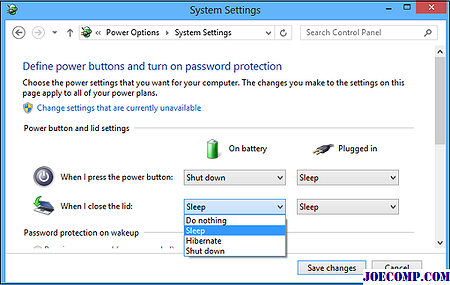
Θα πρέπει να επιλέξετε Shut Down καθώς κλείνετε το καπάκι. Επιλέξτε την επιθυμητή επιλογή και κάντε κλικ στο
Αποθήκευση αλλαγών για να αποθηκεύσετε τις ρυθμίσεις Με παρόμοιο τρόπο, μπορείτε επίσης να αλλάξετε τι κάνει το κουμπί λειτουργίας όταν το πατάτε
κλειστό
Εάν θέλετε να διατηρήσετε το φορητό υπολογιστή σας σε λειτουργία ακόμα και όταν το καπάκι είναι κλειστό, επιλέξτε Να μην γίνει τίποτα. Δείτε την ανάρτηση αυτή εάν θέλετε να φορτίσετε το τηλέφωνό σας σε λειτουργία αναμονής με κλειστό το καπάκι του φορητού υπολογιστή
Να γνωρίζετε πώς έχετε ρυθμίσει τα Windows να συμπεριφέρονται όταν κλείνετε το φορητό καπάκι.
Κλείσιμο εγγράφου του Word 2007 χωρίς κλείσιμο του Word

Έχω μεγαλώσει πραγματικά όπως το Word 2007, αλλά υπάρχει μια μικρή αλλαγή που με σφάλλει - και τουλάχιστον έναν αναγνώστη, επίσης. Εδώ είναι πώς να το διορθώσετε
Στη συνέχεια, χρησιμοποιήστε το Cortana για να κάνετε επανεκκίνηση, αποσύνδεση, αδρανοποίηση, ύπνο, κλείδωμα, τερματισμός των Windows 10 χρησιμοποιώντας το κουμπί Έναρξη, Άνοιγμα ή Εκκίνηση φωνητικής εντολής.

Όταν η
Κλείσιμο διαδικασίας: Μεταφορά και απόθεση ενός προγράμματος για κλείσιμο

Κλείστε ένα πρόγραμμα που δεν ανταποκρίνεται, χρησιμοποιώντας τη λειτουργία "μεταφορά και απόθεση". Απλά χρησιμοποιήστε το Drag and Drop για να το τερματίσετε.







